Kako Google Slides učiniti vertikalnim
Google Slajdovi Google Junak / / June 10, 2022

Posljednje ažurirano dana

Želite pripremiti Google Slides prezentaciju za ispis? Najprije ćete htjeti postaviti svoje Google prezentacije okomito. Evo kako.
Prema zadanim postavkama, Google Slides koristi vodoravni izgled za svoje slajdove. To znači da su vaši tobogani širi nego što su visoki.
Možda ne morate nužno željeti Vaši slajdovi, međutim, budu okomiti, osobito ako ih planirate ispisati. Međutim, nije odmah očito kako promijeniti ovu postavku u Google prezentacijama.
Ako ste još uvijek zainteresirani, moguće je promijeniti neke postavke tako da slajdovi prezentacije Google Slidesa budu okomiti, a ne vodoravni.
Usklađivanje Google slajdova
Ne postoji posebna postavka za pretvaranje slajdova iz zadanog vodoravnog (pejzaž) u okomito (portretno). Međutim, moguće je prilagoditi veličinu slajdova kako bi bili vodoravni.
Da biste Google Slides postavili okomito:
- Otvori Datoteka izbornik.
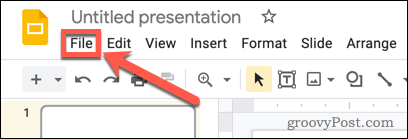
- Klik Podešavanje stranice.
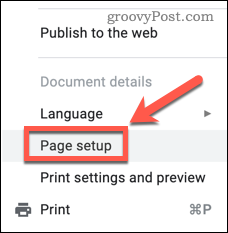
- Vidjet ćete trenutni omjer stranica vaših slajdova—odaberite ga.
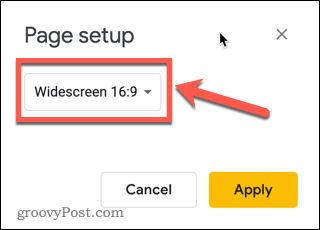
- Odaberite Prilagođen.
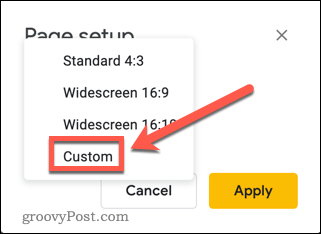
- Zabilježite trenutne dimenzije svog slajda.
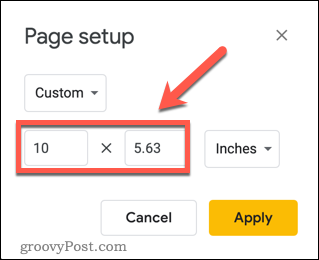
- Upišite dimenzije obrnuto, tako da je prva manja dimenzija, a druga veća.
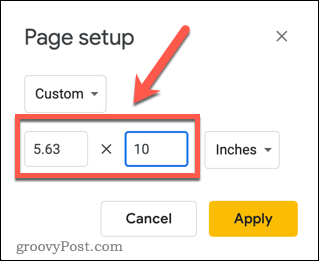
- Ako želite drugu veličinu, možete unijeti vrijednosti koje želite. Sve dok je prva dimenzija manja od druge, vaš će tobogan biti viši nego što je širok.
- Ako planirate ispisati svoje slajdove, dimenzija stranice okomitog slova bila bi 8,5 x 11 inča.
- Klik Prijavite se.
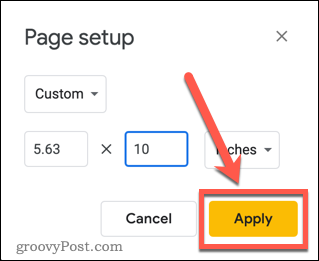
Svi će vaši slajdovi sada biti okomiti. Postavke slajda koje odaberete primjenjivat će se na sve slajdove u vašem dokumentu. Nažalost, ne postoji način da se u Google Slidesu miješaju okomiti i vodoravni slajdovi.
Postavljanje Google slajdova horizontalno
Ako se predomislite i želite vratiti svoje slajdove u horizontalni položaj, metoda je vrlo slična.
Da biste Google Slides postavili vodoravno:
- Otvori Datoteka izbornik.
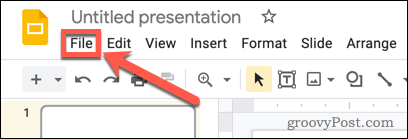
- Klik Podešavanje stranice.
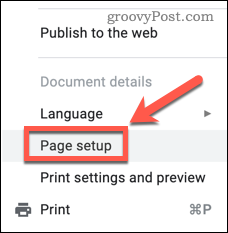
- Vidjet ćete svoje trenutne prilagođene postavke—odaberite Prilagođen.
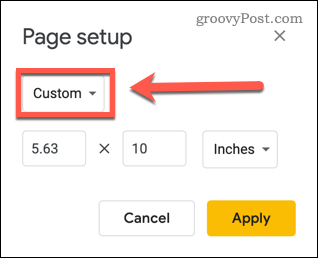
- Odaberite neku od unaprijed postavljenih opcija ili pritisnite Prilagođen postaviti svoje. Zadana postavka za Google slajdove je Široki zaslon 16:9.
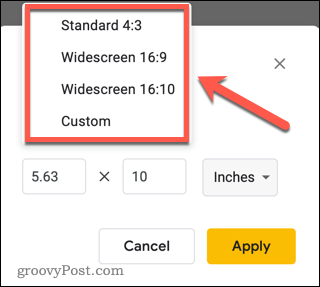
- Ako izrađujete prilagođenu veličinu, provjerite je li prva dimenzija veća od druge. Ako ćete ispisivati svoje slajdove, dimenzije vodoravne stranice sa slovima su 11 x 8,5 inča.
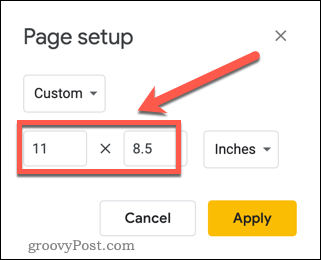
- Klik Prijavite se.
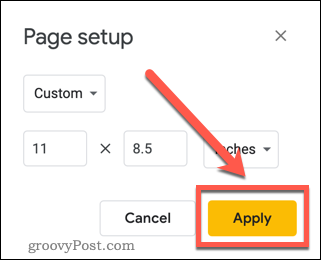
Vaši će slajdovi sada biti vodoravni u Google prezentacijama.
Rad s Google Slides prezentacijama
Učenje kako Google Slides napraviti vertikalnim omogućuje vam da postanete kreativniji sa svojim prezentacijama. To je također zgodna opcija za korištenje ako želite ispisati svoje prezentacije.
Primjena prijelaza i animacija na Google Slides može prezentaciju učiniti malo zanimljivijom, iako je lako pretjerati! Manje je definitivno više kada su u pitanju prijelazi i animacije, posebno za profesionalne prezentacije.
Ako imate prezentacije koje ste izradili u PowerPointu, možete pretvoriti PowerPoint u Google Slides i besplatno ga koristite u Prezentacijama. Kada pronađete neke postavke koje vam se stvarno sviđaju, možete izradite predložak za Google Slides tako da te postavke možete ponovno koristiti koliko god često želite.
Kako pronaći ključ proizvoda za Windows 11
Ako trebate prenijeti svoj ključ proizvoda za Windows 11 ili ga samo trebate za čistu instalaciju OS-a,...
Kako izbrisati predmemoriju, kolačiće i povijest pregledavanja u Google Chromeu
Chrome izvrsno pohranjuje vašu povijest pregledavanja, predmemoriju i kolačiće kako bi optimizirao rad vašeg preglednika na mreži. Njeno je kako...
Usklađivanje cijena u trgovini: kako doći do online cijena dok kupujete u trgovini
Kupnja u trgovini ne znači da morate plaćati više cijene. Zahvaljujući jamstvima usklađenosti cijena, možete ostvariti online popuste dok kupujete u...
Kako pokloniti Disney Plus pretplatu s digitalnom darovnom karticom
Ako ste uživali u Disney Plusu i želite ga podijeliti s drugima, evo kako kupiti Disney+ Gift pretplatu za...
